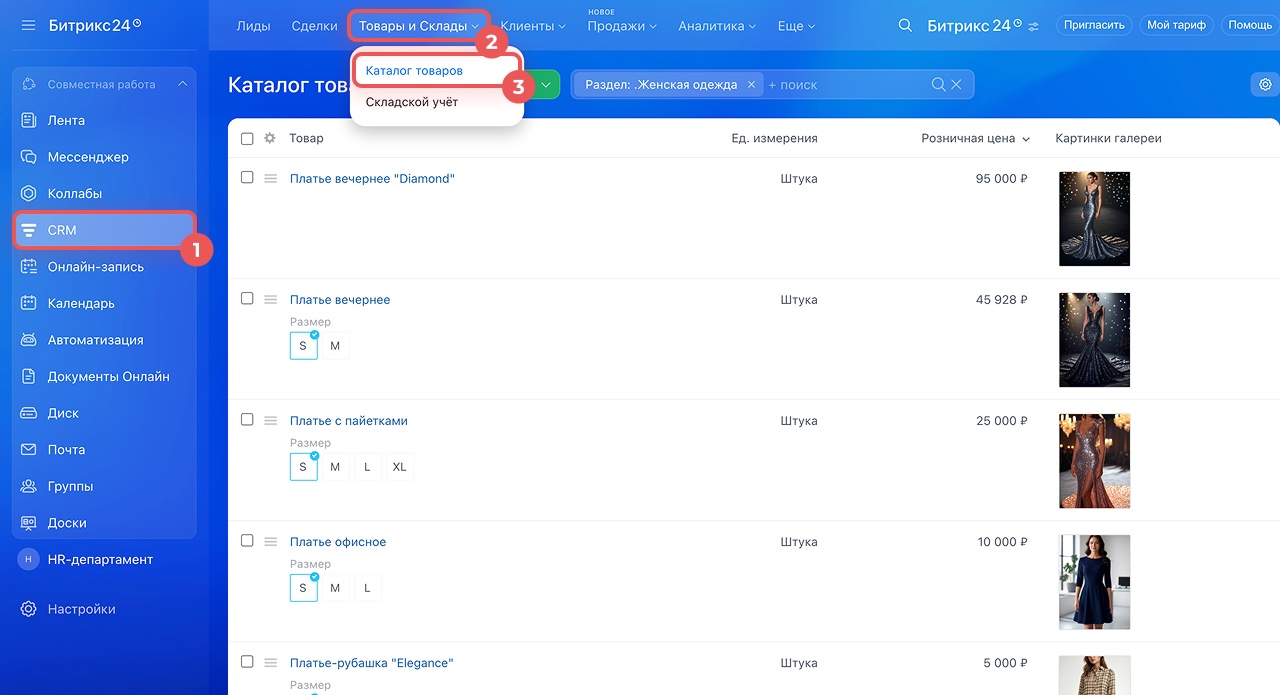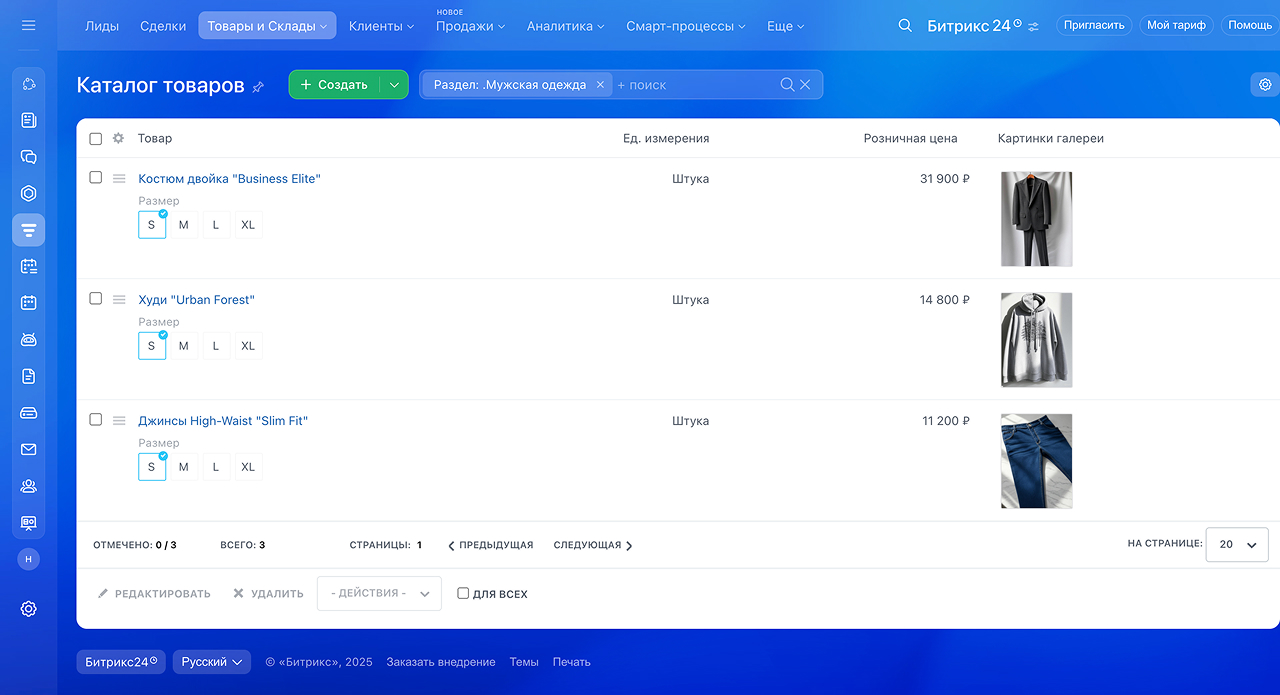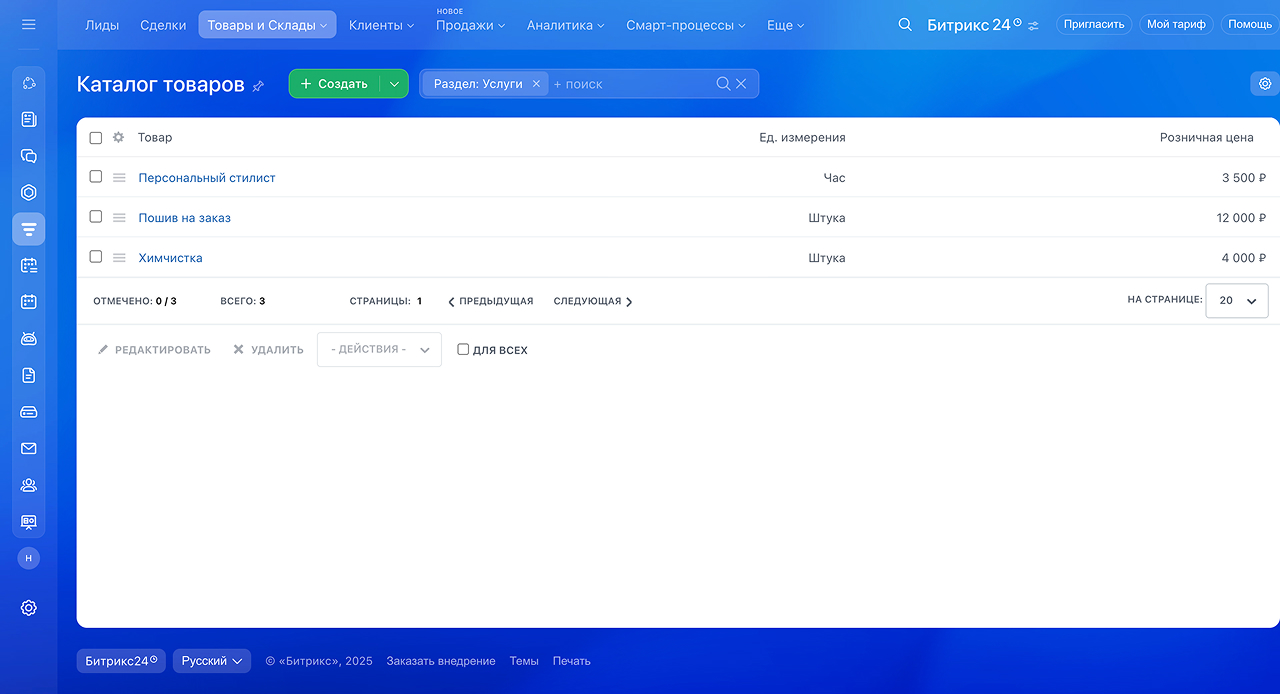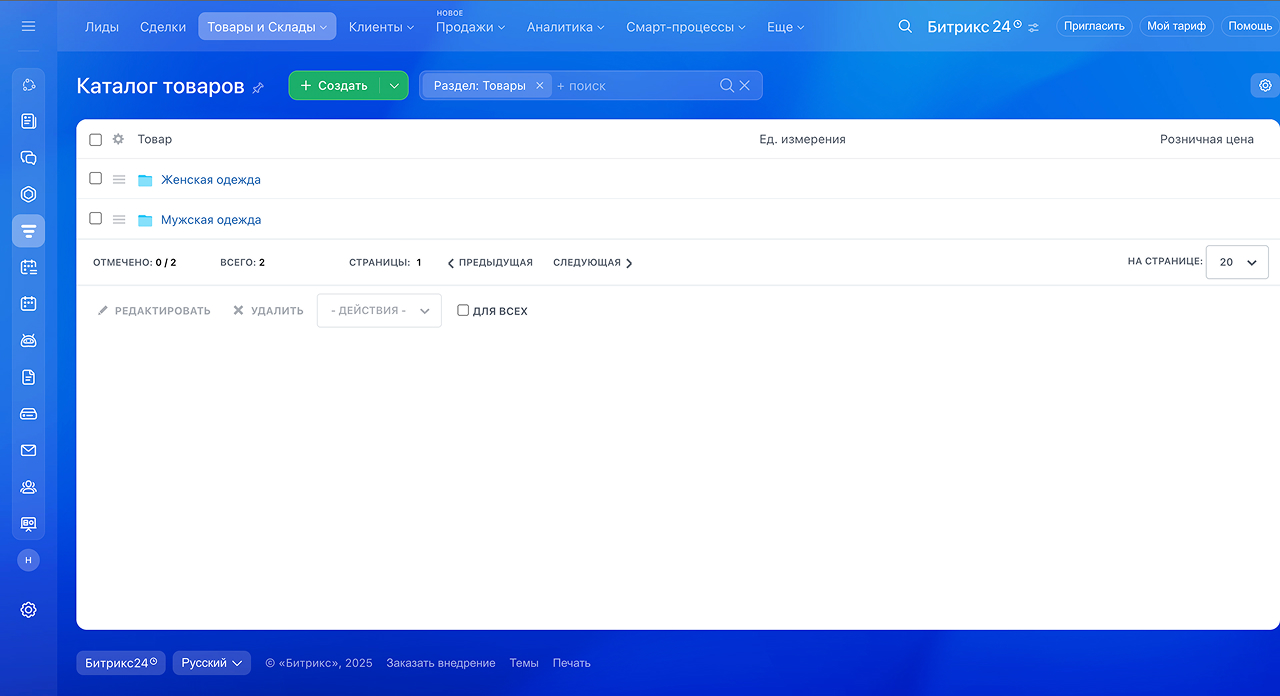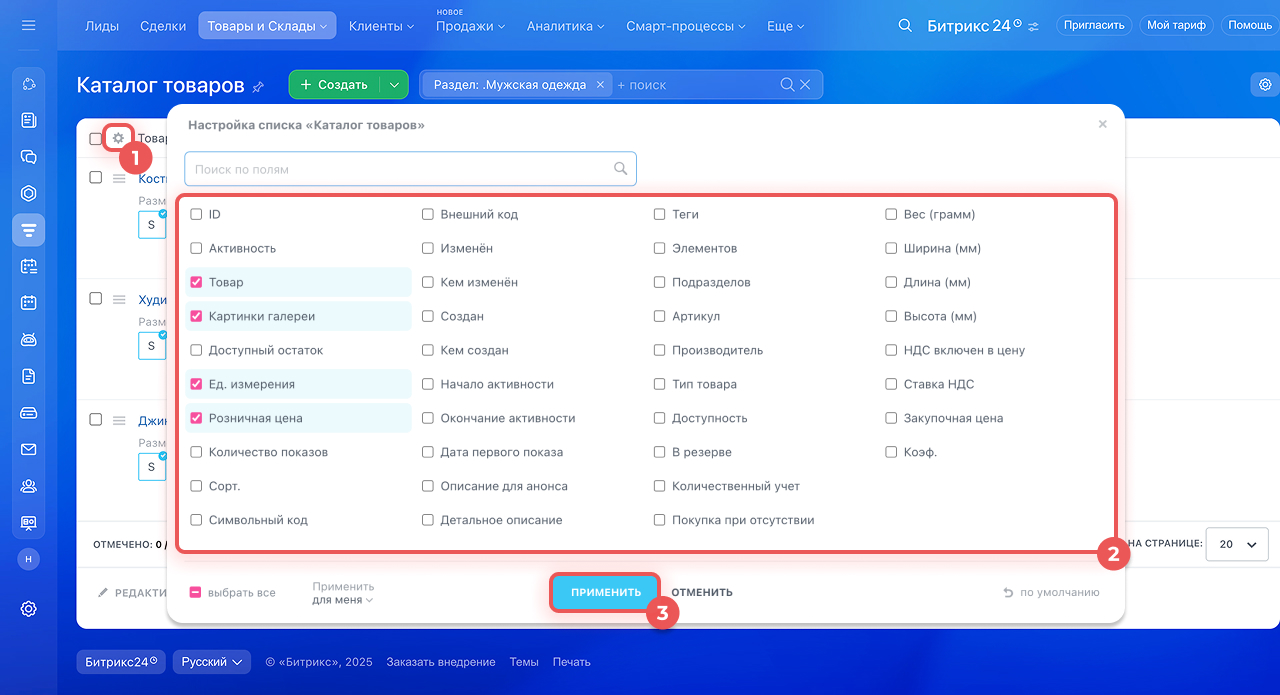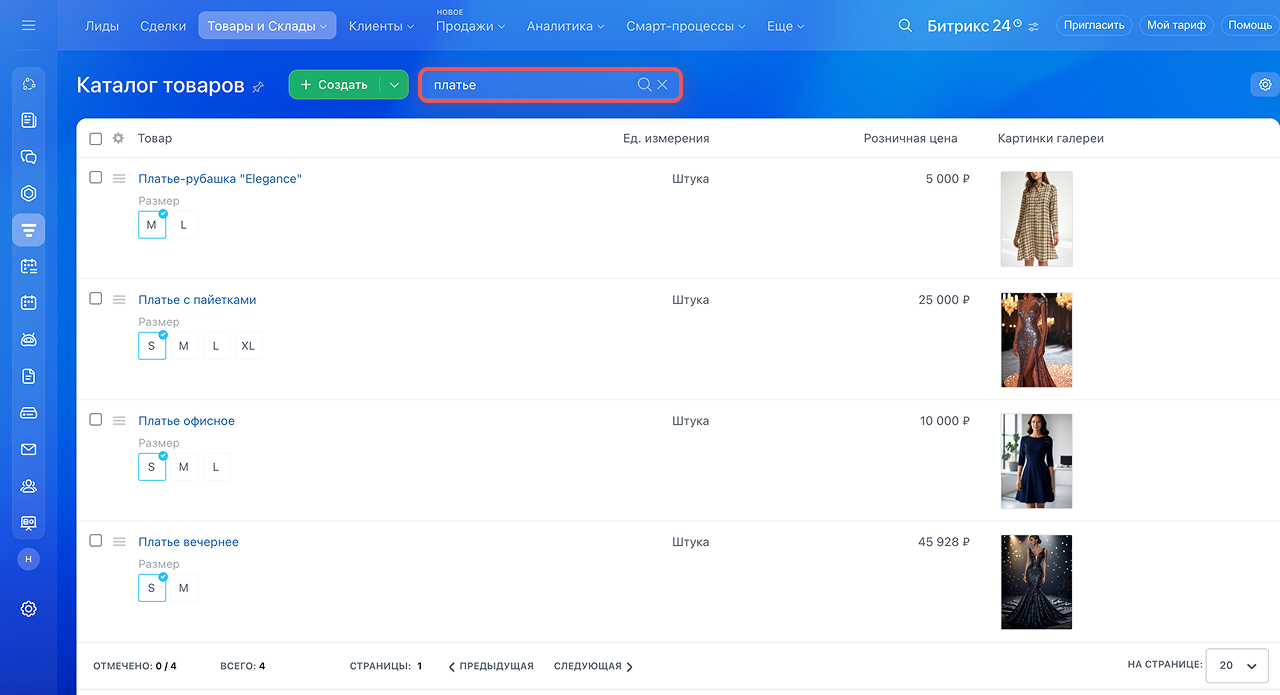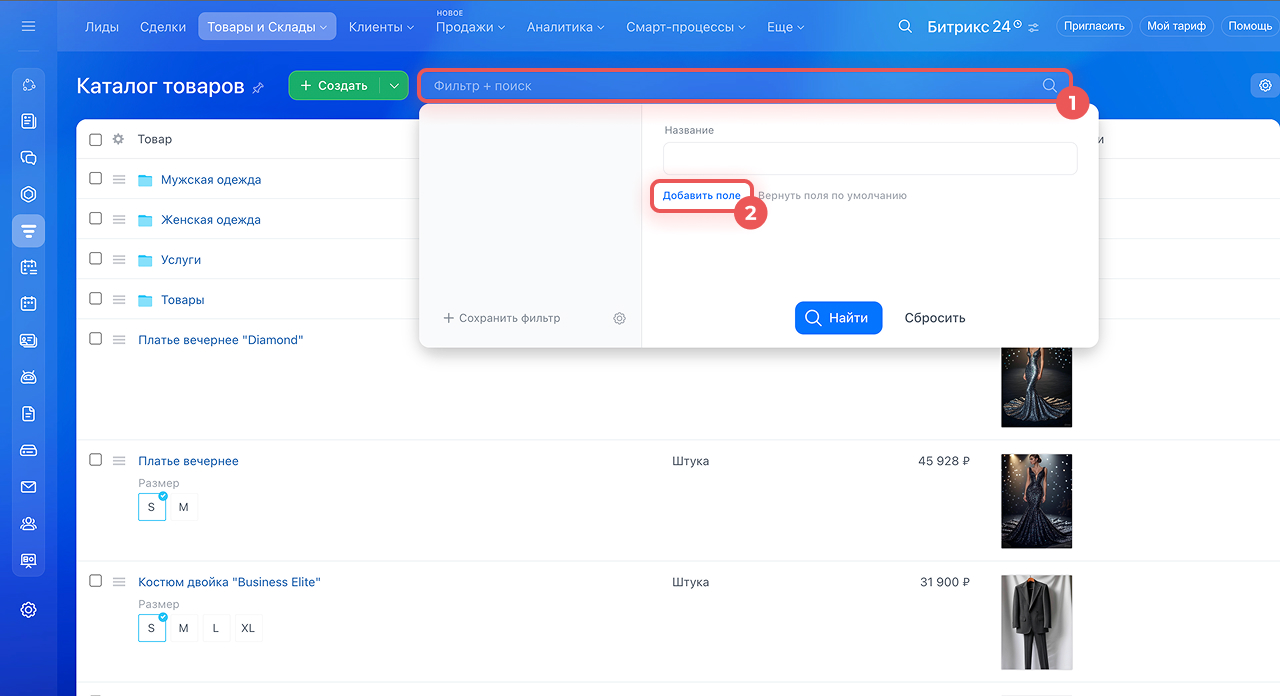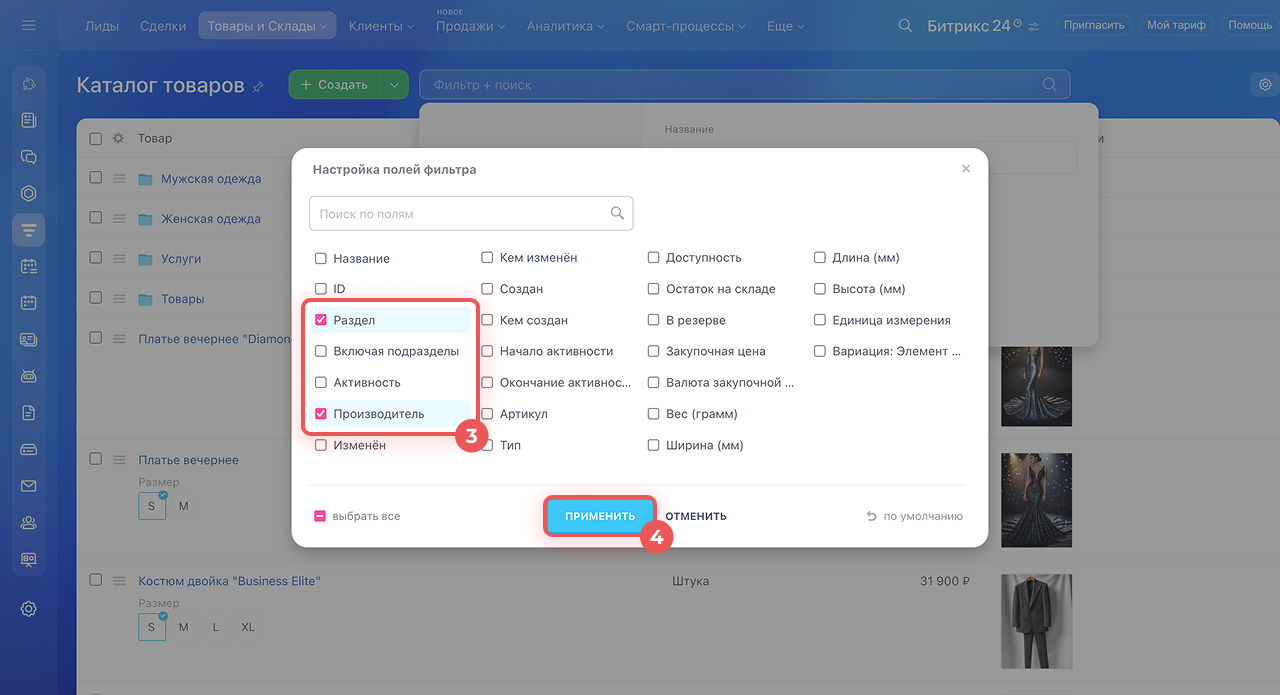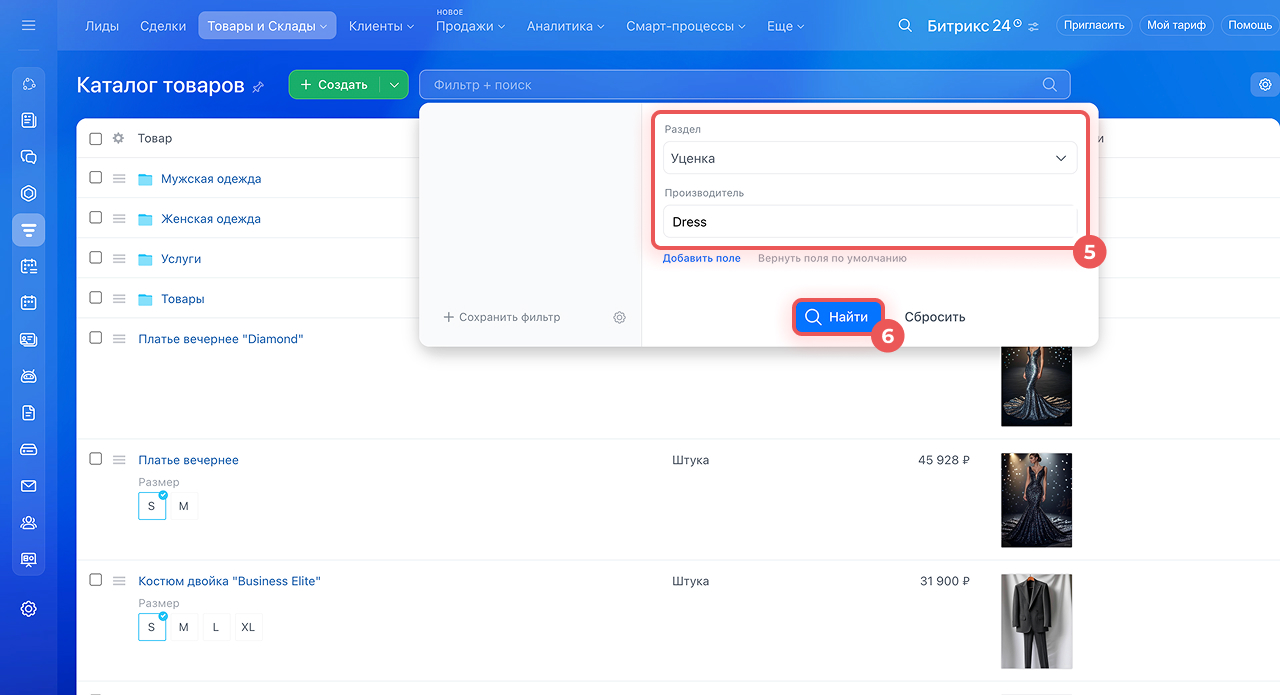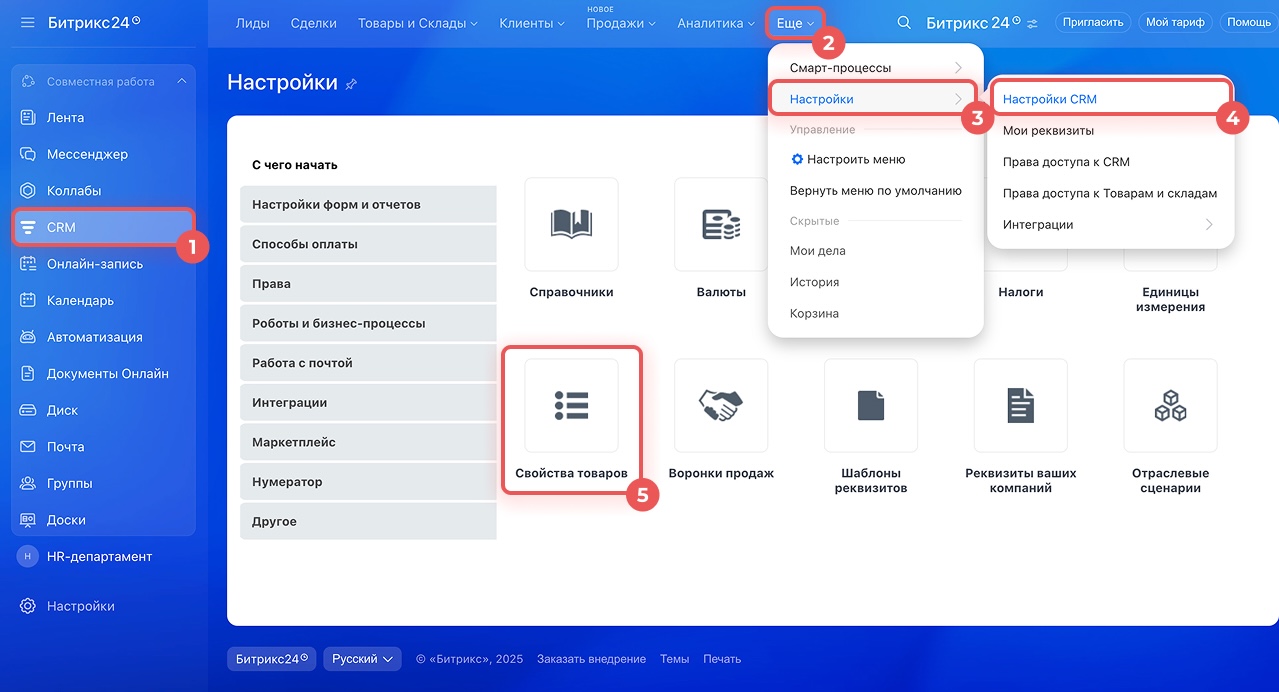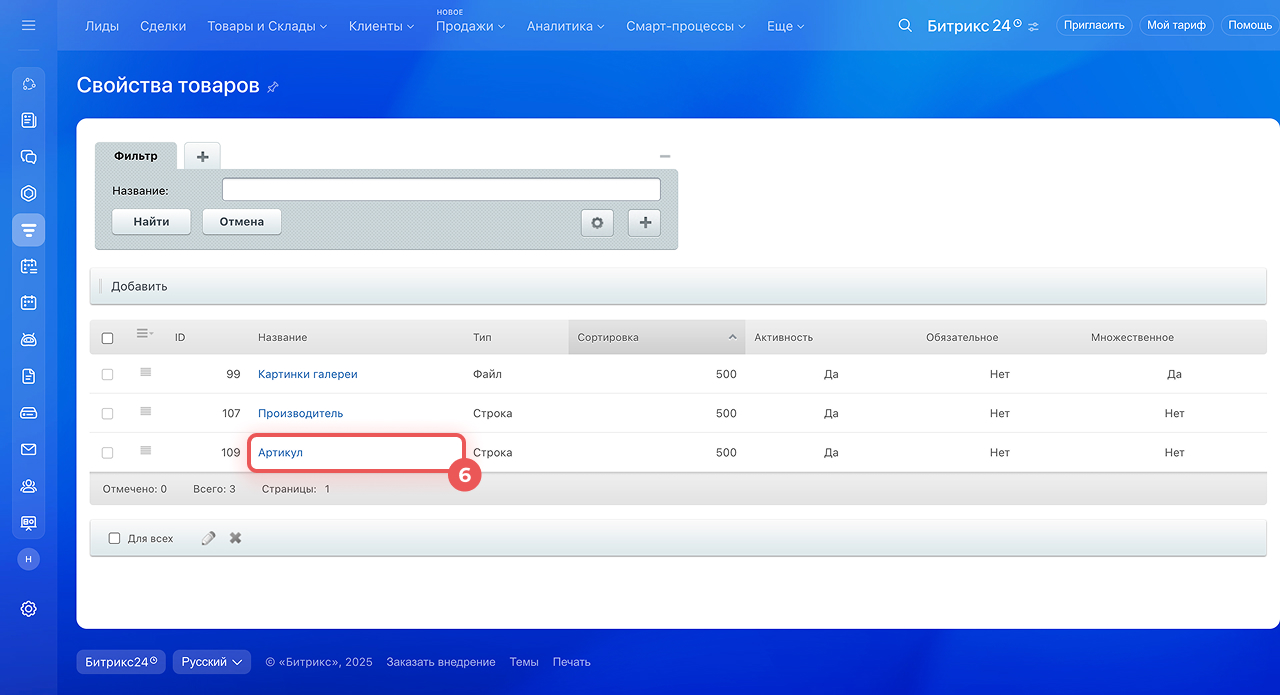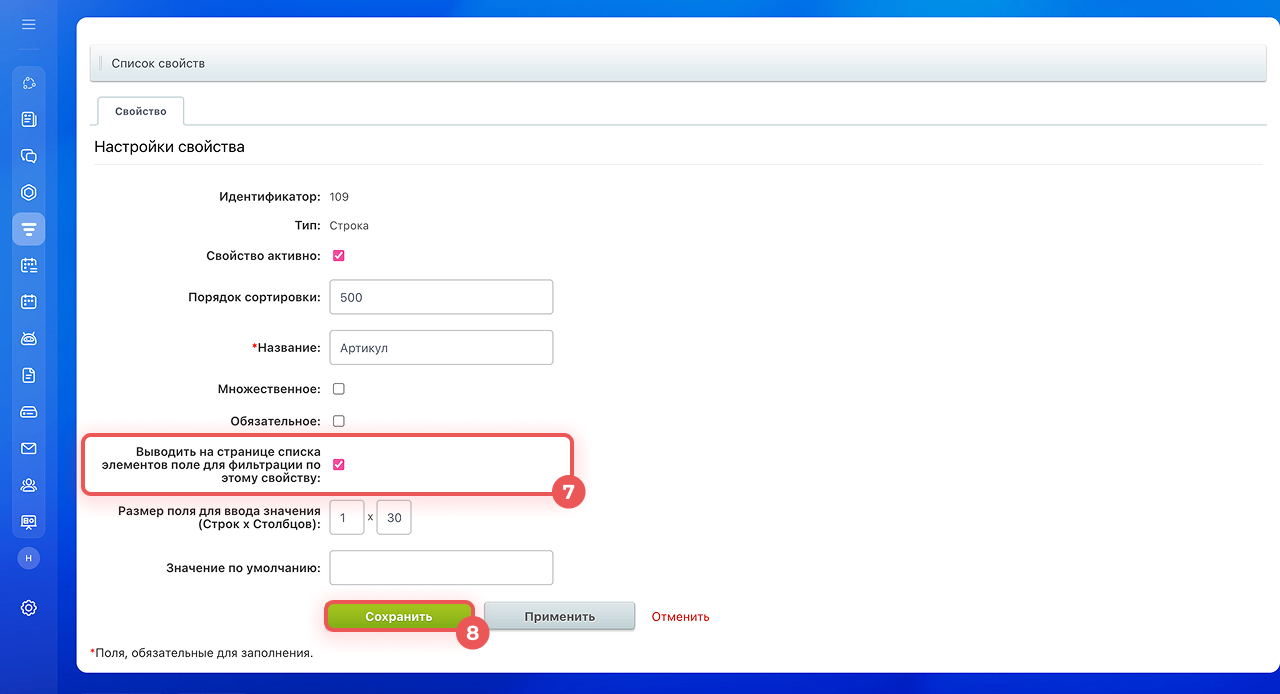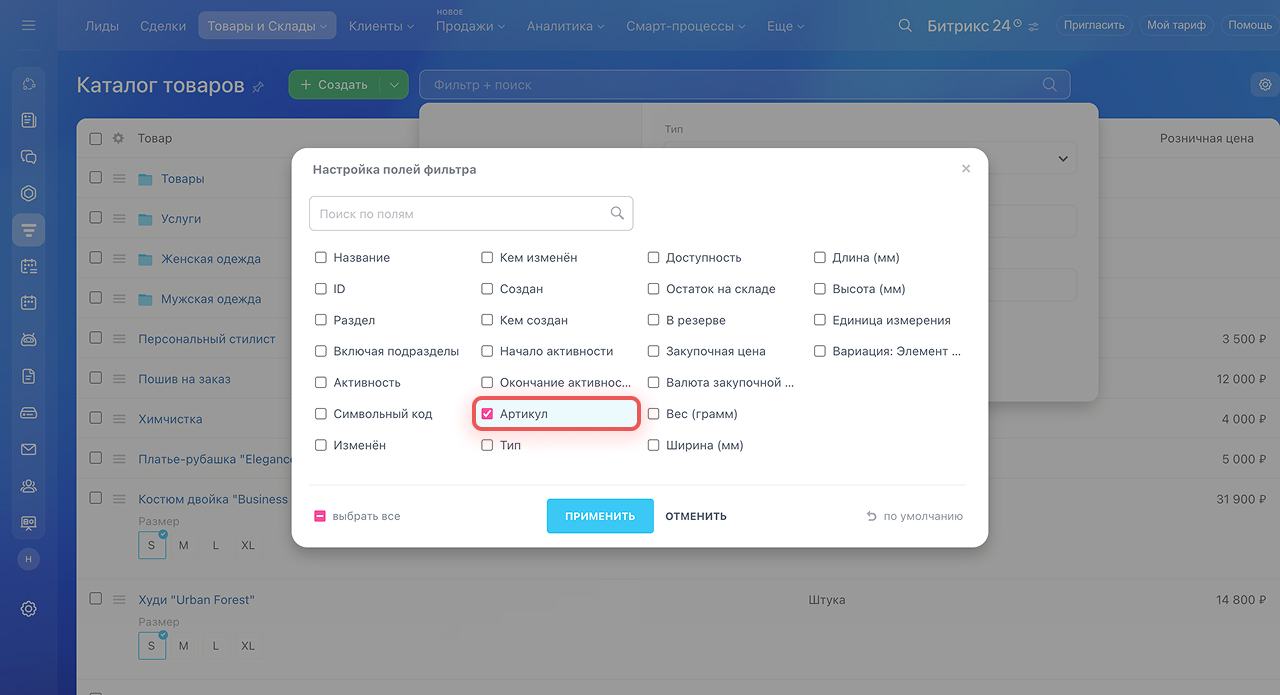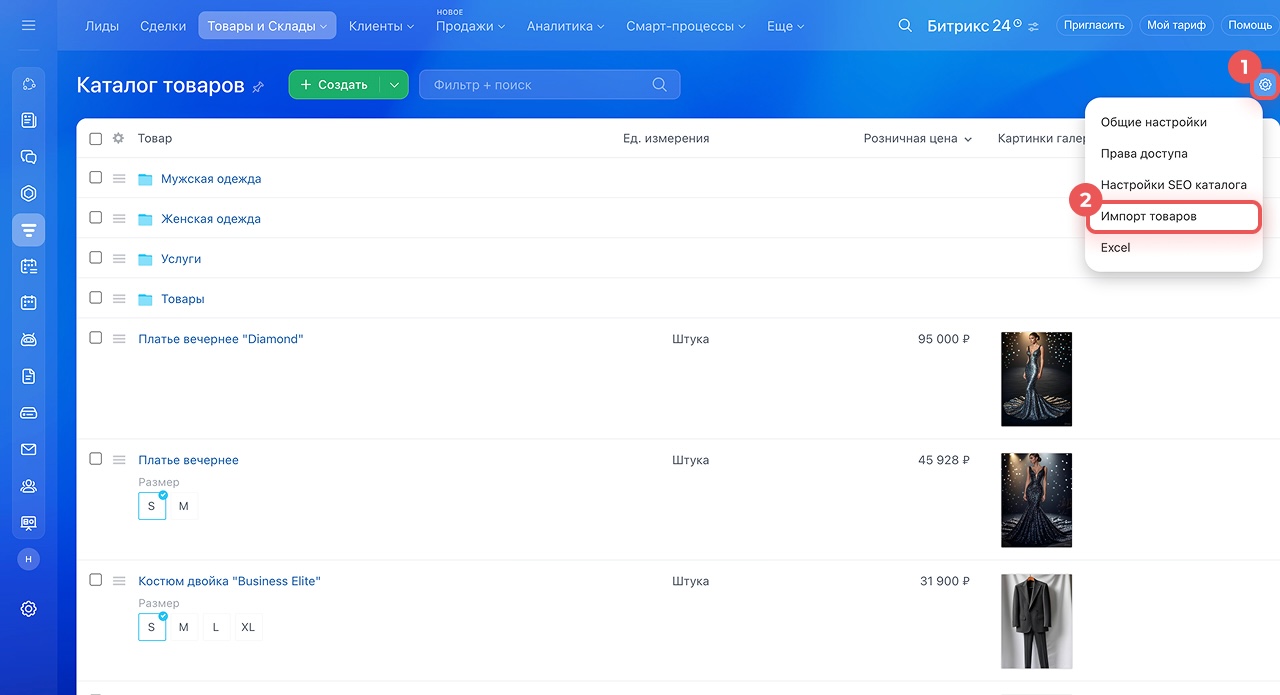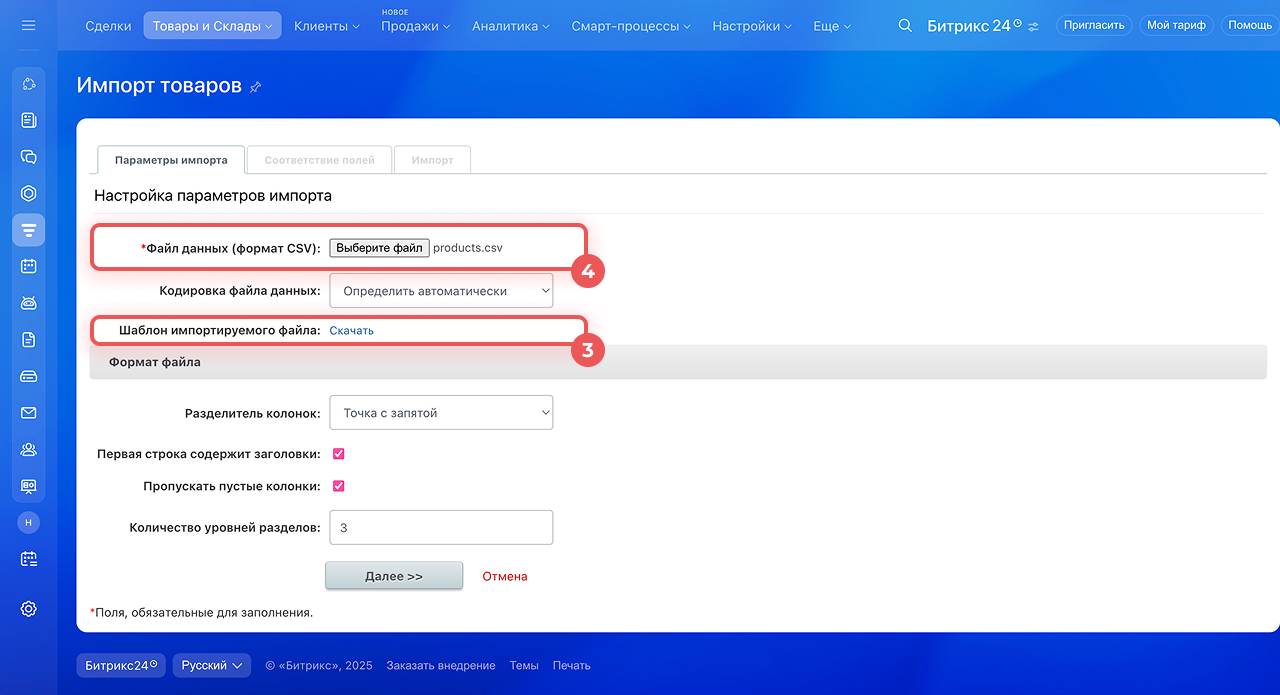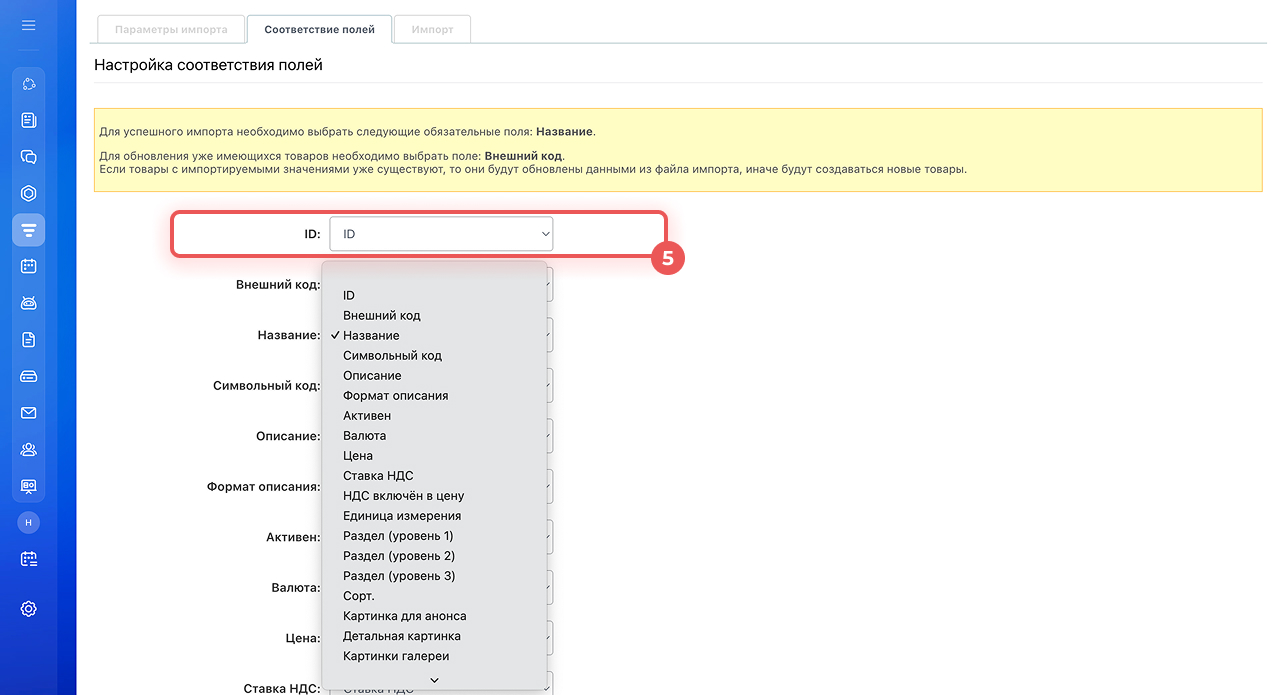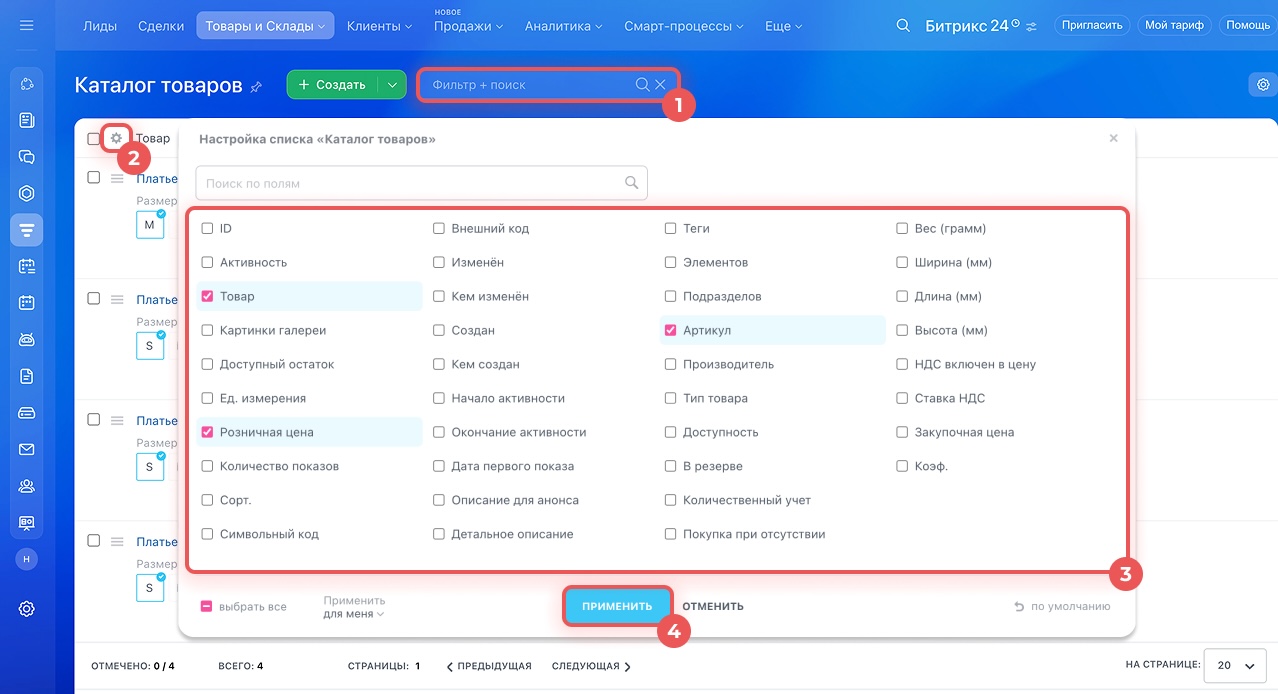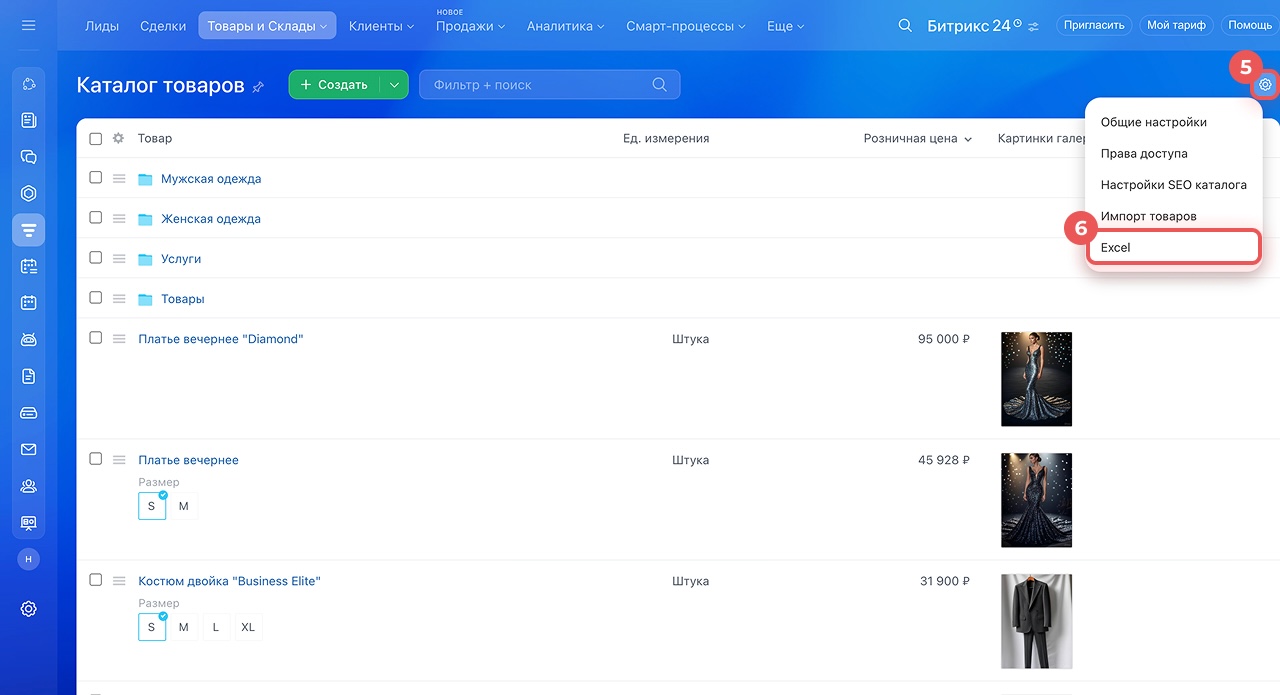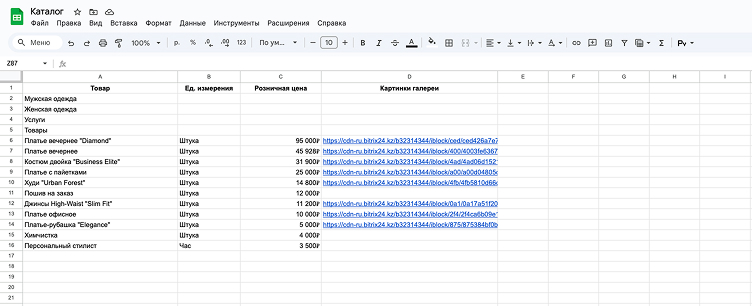Каталог — это справочник с информацией о товарах и услугах компании. В нем хранятся их названия, цены, артикулы и другие параметры. С помощью каталога удобно находить нужные позиции и добавлять их в лиды, сделки, счета и предложения. При оформлении документа менеджеру не приходится вводить данные о товаре или услуге вручную — вся информация подставляется автоматически. Это экономит время, снижает количество ошибок и позволяет видеть актуальные данные по всем товарам и услугам.
В Битрикс24 единый каталог товаров для CRM и интернет-магазинов. Если вы подключите интернет-магазин, товары из каталога автоматически появятся на сайте.
Как настроить права доступа к каталогу товаров
В статье расскажем, как:
- устроен каталог товаров и услуг,
- находить товары и услуги в каталоге,
- импортировать и экспортировать товары и услуги.
Перейдите в CRM > Товары и склады > Каталог товаров.
Как устроен каталог товаров и услуг
В каталог можно добавлять товары и услуги.
Товары — это любые физические продукты, которые можно учитывать на складе и продавать.
Как создать новый товар в каталоге
В карточке товара можно создавать вариации — разные версии одного и того же товара, которые отличаются определенными характеристиками: размером, цветом, объемом, материалом и так далее. Для товаров и вариаций можно настроить свойства: цену, артикул, остатки на складе и так далее.
Работа с вариациями товара
Свойства товаров и вариаций
Услуги — это нематериальные предложения, которые не учитываются на складе и не имеют вариаций. Например, час работы персонального стилиста или химчистка одной вещи.
Что такое услуги и как их создать
Если ассортимент большой, распределите товары и услуги по категориям. Например, создайте раздел Одежда с подразделами Мужская и Женская и раздел Услуги с подразделами Примерка и Химчистка. Это поможет быстрее находить нужные позиции.
Настройте список товаров и услуг под свои задачи, чтобы видеть только нужные параметры. Нажмите Настройки (⚙️), отметьте галочкой колонки, которые будут отображаться в списке, и нажмите Применить. Например, можно вывести артикул, остатки на складе и производителя, если важно быстро сравнивать характеристики.
Как найти нужные товары и услуги в каталоге
В каталоге можно искать товары и услуги через строку поиска и с помощью фильтров.
Через строку поиска.
- Нажмите Фильтр + поиск.
- Введите название товара или услуги.
Через фильтры. Вы можете искать товары и услуги по их параметрам. Например, можно найти платья из раздела Уценка от производителя Dress.
1–3. Нажмите Фильтр + Поиск > Добавить поле и выберите нужные поля — в нашем примере Раздел и Производитель.
4. Нажмите Применить.
5–6. Укажите значения для каждого поля и нажмите Найти.
Если нужного поля нет в списке, добавьте его в настройках свойств товаров. Сделать это может администратор Битрикс24 или CRM.
Ролевая модель прав в CRM
1–5. Перейдите в CRM > Еще > Настройки > Настройки CRM > Свойства товаров.
6. Перейдите в карточку свойства.
7–8. Поставьте галочку у опции Выводить на странице списка элементов поле для фильтрации по этому свойству. Сохраните изменения.
Теперь по этому полю можно искать товары и услуги в каталоге.
Как импортировать и экспортировать товары и услуги
Импорт и экспорт помогают работать с большим ассортиментом. Вы можете:
- загрузить готовый список товаров и услуг в Битрикс24,
- выгрузить каталог в Excel, чтобы обновить цены или подготовить прайс-лист.
Импорт и экспорт работают только с товарами без вариаций. Если у позиции есть разные характеристики — например, несколько цветов и размеров — такие варианты нужно добавить в карточки товаров вручную.
Как настроить права на импорт и экспорт товаров
Импорт каталога.
1–2. Перейдите в Настройки (⚙️) > Импорт товаров.
3. Скачайте шаблон файла импорта и заполните его.
4–5. Загрузите файл импорта в Битрикс24 и проверьте соответствие полей.
Как импортировать товары в CRM
Экспорт каталога.
1. Сбросьте все фильтры для поиска, чтобы отобразить все товары и услуги каталога на главной странице.
2–4. Выберите поля, которые будут отображаться в списке, — перейдите в настройки списка, отметьте нужные свойства и нажмите Применить.
5–6. Нажмите Настройки каталога (⚙️) > Excel.
При экспорте всего каталога товары выгружаются в файл единым списком — без сохранения структуры. Если вы хотите выгрузить отдельный раздел, например, для прайс-листа по конкретной категории, откройте нужную папку и перейдите к экспорту. В файл попадут те элементы, которые отображаются в списке. Если это товары — выгрузятся товары, если папки — только их названия.
Коротко
- Каталог товаров в CRM — это справочник с информацией о товарах и услугах компании. В нем хранятся их названия, цены, артикулы и другие параметры.
- С его помощью удобно находить нужные позиции и добавлять их в лиды, сделки, счета и предложения.
- В каталог можно добавлять товары — любые физические продукты, которые можно учитывать на складе и продавать, и услуги — нематериальные предложения.
- Если ассортимент большой, распределите товары и услуги по категориям. Например, создайте раздел Одежда с подразделами Мужская и Женская.
- Настройте список товаров и услуг под свои задачи, чтобы видеть только нужные параметры. Нажмите Настройки (⚙️) и отметьте галочкой колонки, которые будут отображаться в списке.
- В каталоге можно искать товары и услуги через строку поиска и с помощью фильтров. Нажмите на Фильтр + поиск и укажите нужные параметры, например, название, производителя.
- Товары и услуги можно импортировать и экспортировать. Вы можете загрузить готовый список товаров и услуг в Битрикс24 или выгрузить каталог в Excel, чтобы обновить цены или подготовить прайс-лист.
Рекомендуем прочитать:
(1).png)